

By Adela D. Louie, Son Güncelleme: 6/12/2023
Eğer istersen silinen twitter videoları indirme, ama sorun şu ki bunu nasıl yapacağınızı bilmiyorsunuz, haklısınız çünkü bu yazı tam size göre.
En popüler sosyal medya sitelerinden biri Twitter'dır. Pek çok kişi, hesaplarına, fotoğraflarına ve kısa videolarına tweet göndermeyi gerçekten seviyor.
Twitter aynı zamanda nasıl hissettiğinizi, ne yaptığınızı ifade etmenin, en heyecan verici seyahatlerinizi Diğer insanlarla paylaşmanın ve daha fazlasını yapmanın bir yoludur.
Ayrıca aileniz ve arkadaşlarınızla nasıl iletişim kurabileceğinizin bir yoludur. Twitter ünlüler tarafından kullanılıyor ve en sevdiğiniz ünlüleri takip edebileceğiniz bir özelliği olduğu için bunu yapabilir ve en sevdiğiniz kişilerin yaptıklarından haberdar olabilirsiniz. hatta fotoğraf ve video paylaşın.
İşte yapabileceğiniz bir araç twitter videoları indir, vb. 2023'de ünlü web sitelerinde. Adımlar çok kolay ve istediğiniz herhangi bir videoyu indirmek için tek bir tıklamanız yeterli.
Twitter kullanmanın gerçek gerçeği, bizi gerçekten yakalayan videoları görme eğiliminde olmamızdır. Ve bu nedenle, Twitter'dan video indirip indiremeyeceğinizi merak ediyor olabilirsiniz. Sosyal medya çılgınlığı gün geçtikçe artıyor.
Ve hakkında bazı sorular var "Twitter'da silinen bir videoyu nasıl indiririm??"
eğer istersen silinen twitter videolarını indir ama sorun şu ki, bunu nasıl yapacağınızı bilmiyorsunuz, o zaman bu makale tam size göre. Twitter'dan silinen videoları nasıl indirebileceğinizin yollarını göstereceğiz.
Birkaç yıldır yazılım geliştirmeye odaklanarak, veri kaybını önleyebilecek profesyonel bir araç oluşturduk.
İşte bir ipucu: İndir FoneDog iOS Veri Kurtarma Yanlışlıkla silmeniz durumunda Twitter'dan indirilen videoları kurtarmak için. Yalnızca Twitter'dan nasıl video indireceğinizi öğrenmek istiyorsanız, aşağıda harika fikirler topladık.
iOS Veri Kurtarma
Fotoğrafları, videoları, kişileri, mesajları, arama günlüklerini, WhatsApp verilerini ve daha fazlasını kurtarın.
iPhone, iTunes ve iCloud'dan verileri kurtarın.
En son iPhone ve iOS ile uyumludur.
Bedava indir
Bedava indir

Bölüm 1. Twitter nedir?Bölüm 2. Twitter'dan Video Nasıl İndirilirBölüm 3. Silinen twitter videolarını FoneDog Toolkit ile kurtarınVideo Rehberi: Twitter'dan indirilen silinmiş videoları nasıl ayıklayabilirim?Bölüm 4. Sonuç
Twitter aslında bir çevrimiçi haber ve sosyal medya sitesidir, kullanıcılar "tweet" adı verilen kısa bir mesajla iletişim kurabilirler. Bir kullanıcı hesabında tweet atmak, takip ettikleri veya onları takip edenlere kısa mesajlarımızı göndermektir. Ayrıca herhangi bir konuda blog yazabileceğiniz sosyal medya sitelerinden biri olarak kabul edilir.
Twitter gerçekten de bugün sahip olduğumuz hızlı büyüyen sosyal ağ sitelerinden biridir. Bu sosyal medya platformunu ilgi çekmek, gösteriş yapmak, web sayfalarının tanıtımını yapmak gibi amaçlarla kullanan kişiler, bazı kullanıcılar ise can sıkıntısından dolayı tweet attıklarını belirtmektedir.
Aynı zamanda amatör habercilik için de bir platform olduğu söyleniyor. Aynı zamanda bir kişinin etrafımızda olup bitenlerle ilgili bakış açısını öğrenmenin bir yolu olduğu da söylenir.
Teknolojimiz büyüdükçe Twitter da büyüyor. Daha önce sadece takipçilerinizle paylaşmanız için tweet atmanıza izin veriliyordu ve sadece yaklaşık 280 karakter girebiliyordunuz. Artık zaman tünelinize fotoğraf ve video da gönderebilirsiniz. Bu nedenle, birçok kullanıcı bunu nasıl yapabileceğinize dair olası bir yol olup olmadığını bilmek isteyecektir. Twitter'dan video indir ve size göstereceğimiz şey bu.

En sevdiğiniz videoları Twitter'dan nasıl indirebileceğiniz konusunda aslında iki yol var ve işte bunlar.
Ağırlıklı olarak iPhone, iPad veya iPod Touch cihazınızı kullanarak Twitter'dan video indirmeniz için işte size basit bir kılavuz.
iPhone, iPad veya iPod Touch cihazınızda devam edin ve Twitter uygulamasını indirip yükleyin.
1. Twitter'ı başlatın, hesabınızda oturum açın ve ardından indirmek istediğiniz videoyu arayın.
2. Videoyu bulduktan sonra devam edin ve seçtiğiniz tweetin sağ üst köşesinde bulunan aşağı oka dokunun.
3. Ardından açılır kutudan "Tweetle Paylaş" seçeneğine dokunun.
4. Bundan sonra, "Tweet'e bağlantıyı kopyala" yazan bölüme dokunun.
5. Seçtiğiniz tweetin bağlantısını kopyaladıktan sonra iOS cihazınızda tarayıcınızı açın ve şuraya gidin: twittervideo indiricisi . com
6. Web sitesine girdikten sonra, devam edin ve kopyaladığınız bağlantıyı yapıştırın ve ardından " İndir " düğmesine tıklayın.
7. Ardından, videonun indirilmeye başlaması ve tam ekranda oynatılabilmesi için "video indir" düğmesine tıklayın.
8. Bundan sonra, devam edin ve alt kısımda bulunan paylaş düğmesine dokunun ve ardından "ana ekrana ekle" düğmesini seçin. Bundan sonra, artık videoya istediğiniz adı verebileceksiniz. Videoyu yeniden adlandırmayı tamamladığınızda, devam edin ve sağ üst köşede bulunan "ekle" düğmesine dokunun ve hepsi bu kadar. Video, iOS cihazınıza indirilmelidir, bu hızlı ve kolay adımdır.
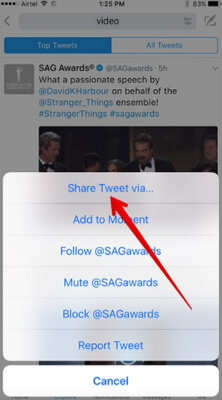
Şimdi, Twitter'dan video indirmek ve bilgisayarınıza kaydetmek istiyorsanız, devam edin ve aşağıdaki kılavuzu izleyin.
1. Bilgisayarınızda tarayıcınızı başlatın ve ardından twitter . com
2. Bundan sonra, devam edin ve Twitter kullanıcı adınızı ve şifrenizi imzalayın.
3. Twitter'dan indirmek istediğiniz videoyu bulun
4. Tweetinizin sağ üst köşesinde devam edin ve aşağı ok düğmesine tıklayın.
5. Menüden başlayarak, devam edin ve "bağlantıyı tweet'e kopyala"ya tıklayın ve ardından verilen bağlantıyı kopyalayın.
6. Bundan sonra tarayıcınızda başka bir sayfa açın ve tweetervideo indiricisi . com
7. Buraya tweet URL'sini yapıştır'ı bulabileceksiniz. Bağlantı yapıştırılacak ve ardından videoyu indirmenin zamanı geldi.
8. Bundan sonra devam edin ve "videoyu indir" e tıklayın ve ardından "bağlantıyı farklı kaydet" düğmesine tıklayın.
9. Bundan sonra, şimdi videoyu kaydedebilir ve istediğiniz gibi yeniden adlandırabilirsiniz.
10. Şimdi, Twitter'dan istediğiniz videoyu indirme işlemi aslında kullandığınız cihaza bağlı. İsterseniz doğrudan iOS cihazınıza indirmeye devam edebilir veya isterseniz Mac veya Windows PC'nize indirebilirsiniz.
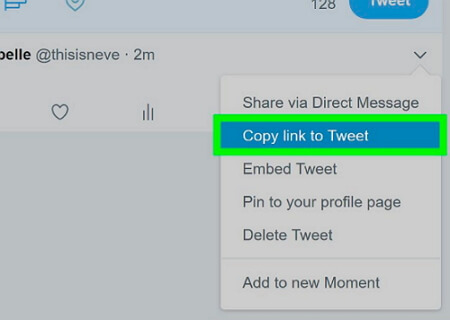
İnsanlar ayrıca okuriPhone'dan sesli not nasıl indirilirFabrika ayarlarını geri yükledikten sonra iPhone / iPad'de fotoğraflar nasıl alınır
Artık iOS cihazınıza Twitter videosunu indirdiğinize göre, video silinmiş olabilir veya favori videolarınızı yedeklemek için sadece PC'nize aktarmak isteyebilirsiniz.
Tamam, ihtiyaçlarınızı karşılayacak mükemmel bir üçüncü taraf programımız var. Bir iOS cihazı kullanıyorsanız, fotoğrafların ve videoların iOS cihaz depolama alanında çok yer kaplayacağını hepimiz biliyoruz. Belki de yanlışlıkla indirdiğiniz videoyu Twitter'dan sildiniz, istiyorsunuz. Şimdi, en layık önerilen programdır FoneDog Araç Takımı - iOS veri kurtarma programı.
FoneDog Araç Takımı - iOS Veri Kurtarma Programı, iOS aygıtınızdan silinen öğeleri veya verileri kurtarmak için kullanabileceğiniz üçüncü taraf bir programdır. Bu uygulama ile geri yükleyebilirsiniz videolar indirildi içinde Twitter'dan üç farklı yol .
Çözüm 1: Doğrudan iOS aygıtlarından geri yükleyin - bu, videoları yedekleme olmadan bile doğrudan iOS aygıtlarından kurtarmanın bir yoludur
Çözüm 2: İCloud yedekleme dosyalarından kurtarın - bu videoyu iCloud deposunda yedekleyebiliyorsanız, bu yöntemi kullanabilirsiniz
Çözüm 3: iTunes yedekleme dosyalarından kurtarın - Tüm verilerinizi yedeklediyseniz (iTunes'a kaydedilen Twitter'dan indirilen belirli videolar dahil), bunu yapabilirsiniz.
FoneDog Toolkit - iOS Veri Kurtarma programı, diğer verilerin üzerine yazmadığından ve bu programı kullanarak girdiğiniz tüm bilgilerin gizli tutulması gerektiğinden, kullanımı çok güvenli ve güvenlidir. Ayrıca yeni iPhone X, iPhone 8 plus ve iPhone 8 dahil tüm iOS cihazlarıyla uyumludur. İşte iOS cihazlarda Twitter'dan nasıl video indireceğinize dair bir kılavuz.
1. Adım: Cihazı başlatın ve bağlayın
FoneDog Toolkit - iOS veri kurtarma programını Mac'inize veya PC'nize Windows bilgisayarınıza indirin ve yükleyin. İndirme işlemi tamamlandıktan sonra programı başlatın ve iOS cihazını USB kablosunu kullanarak PC'nize bağlayın. Ardından, "Doğrudan iOS cihazından kurtar" seçeneğini seçin ve " Taramayı Başlat " düğmesine tıklayın.

Not: Bu programı kullanmak için bilgisayarınızda iTunes'un en son sürümünün yüklü olması gerekir. Otomatik veri senkronizasyonunu önlemek için FoneDog Toolkit'i kullanırken iTunes'u açmayın.
Adım 2: Geri yüklemek istediğiniz verileri tarayın ve seçin.
"Taramayı Başlat" düğmesine tıkladıktan sonra, FoneDog Araç Takımı - iOS Veri Kurtarma, iOS cihazınızda bulunan tüm verileri taramaya başlayacaktır. Bu tarama işleminden sonra, "Medya" altında videonuzu bulabileceksiniz, devam edin ve "Videolar"ın yanındaki kutuyu işaretleyin ve geri yüklemek istediğiniz videoyu bulun.

3. Adım: Twitter'dan indirilen videoları geri yükleyin
Kurtarmak istediğiniz videoyu bulduktan sonra devam edin ve " Kurtarmak " düğmesi. Kurtarılan video otomatik olarak PC'nize kaydedilecek ve aynı zamanda yedeklemeniz olarak da hizmet edecektir.
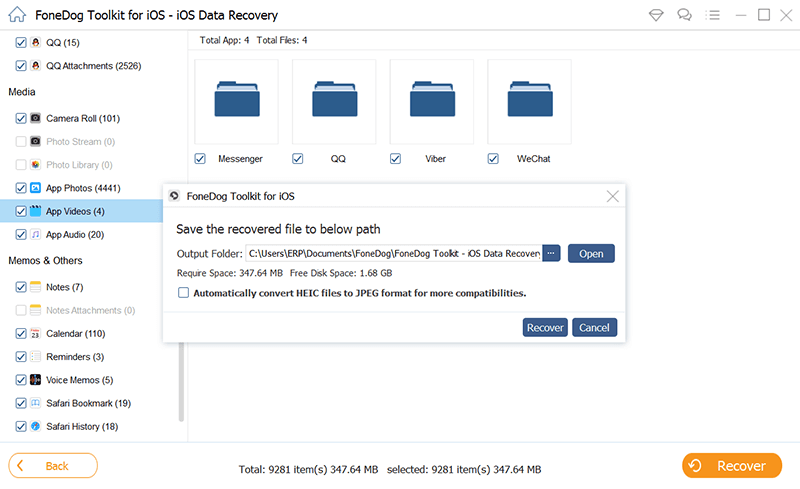
FoneDog Toolkit - iOS Data Recovery programını başlatın ve ardından iOS cihazınızı bilgisayarınıza bağlayın. "iTunes Yedekleme Dosyasından Kurtarma" seçeneğini seçin. Bundan sonra program, iTunes kullanılarak yapılan tüm yedeklemeleri ve yedeklemenin yapıldığı saati ve tarihi algılayacaktır. Ekranınızda gösterilen listeden yedekleme dosyasını seçin ve ardından " Taramayı Başlat " düğmesine tıklayın.

#2: Tara ve Kurtarılacak Verileri Seçin
Bundan sonra, FoneDog Araç Takımı - iOS Veri Kurtarma Aracı, iTunes yedekleme dosyanızdaki verilerinizi taramaya başlayacaktır. Tarama işlemi tamamlandıktan sonra devam edin ve indirdiğiniz videoyu Twitter'dan bulun ve işaretleyin.

3. Adım: İndirilen Videoyu Twitter'dan Geri Yükleyin
Ekranınızda gösterilen veri listesinden videoyu bulup onayladıktan sonra devam edin ve " Kurtarmak " düğmesi. Kurtarılan tüm öğeler PC'nize kaydedilecektir.
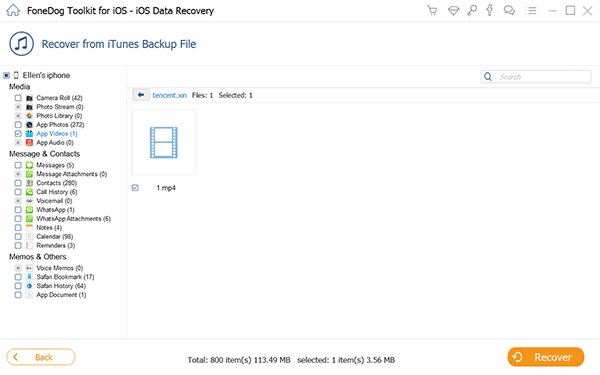
Ne için bekliyorsun? FoneDog Toolkit - iOS Veri Kurtarma'yı indirin ve deneyin~
Twitter'dan indirdiğiniz video da dahil olmak üzere iOS cihazınızı iCloud'unuza yedekleyebildiyseniz, bu yönergeleri izleyin.
#Adım 1: iCloud'da oturum açın
FoneDog Toolkit - iOS Veri Kurtarma programını başlatın ve ardından "iCloud Yedekleme Dosyasından Kurtarma" seçeneğini seçin. Bundan sonra program sizden iCloud hesabınıza giriş yapmanızı isteyecektir. Tek yapmanız gereken Apple Kimliğinizi ve Parolanızı kullanarak giriş yapmak.

#Adım 2: İstenen Yedekleme Dosyasını Seçin
İCloud'unuzda başarılı bir şekilde oturum açtıktan sonra, FoneDog Toolkit - iOS Veri Kurtarma programı tüm iCloud yedekleme dosyanızı gösterecektir. Yedeklemenin yapıldığı saat ve tarihe göre ekranınızda gösterilen yedekleme dosyası listesinden seçim yapabilirsiniz. Ardından, yedekleme dosyasını seçtikten sonra devam edin ve " Taramayı Başlat " düğmesine tıklayın.

#Adım 3: Verileri Seçin ve Önizleyin
FoneDog Toolkit - iOS Veri Kurtarma programı yedekleme dosyanızı taramayı bitirdiğinde, devam edin ve ekranınızın sol panelinden "Videolar"ı seçin. Almak istediğiniz videoyu bulun ve ardından bir önizleme yapın.

#Adım 4: İndirilen videoyu Twitter'dan PC'ye geri yükleyin
Seçtiğiniz videoyu onayladıktan sonra devam edin ve " Kurtarmak " düğmesine basarak videonun yedek dosyanızdan kurtarılmasını ve otomatik olarak PC'nize kaydedilmesini sağlayın.
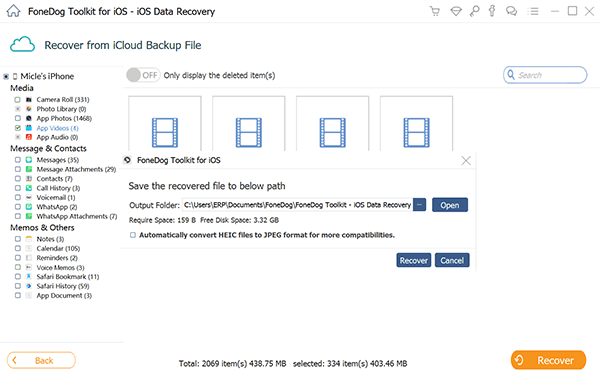
Aşağıda gösterilen video kılavuzuna tıklayarak Twitter'dan indirilen silinen veya kaybolan videoları hızlı ve güvenli bir şekilde kurtarabilirsiniz.
Videolarınızı iOS cihazınıza kaydetmek her zaman eğlencelidir, böylece istediğiniz zaman kolayca izleyebilirsiniz. Ancak, o zamandan beri video twitterdan indirildi iOS cihazınıza, o zaman yanlışlıkla silinmeye de eğilimlidir. Neyse ki, elimizde FoneDog Araç Takımı - iOS Veri Kurtarma videonuzu en kolay ve güvenli şekilde geri alıp bilgisayarınıza kaydedip yedeğiniz olarak saklamanız için.
Hinterlassen Sie einen Kommentar
Yorumlamak
iOS Veri Kurtarma
FoneDog iOS Veri Yedekleme - iOS aygıtınızdan kayıp veya silmiş dosyaları kurtarmanıza yardım etmek için üç etkili yöntem sağlar.
Ücretsiz deneme Ücretsiz denemePopüler makaleler
/
BİLGİLENDİRİCİLANGWEILIG
/
basitKOMPLİZİERT
Vielen Dank! Merhaba, Sie die Wahl:
Excellent
Değerlendirme: 4.8 / 5 (dayalı 92 yorumlar)